现在大部分电脑都是win10系统,有些用户想知道如何提高运行流畅度,接下来小编就给大家介绍一下具体的操作步骤。
更改新应用存储位置
-
1. 首先第一步根据下图箭头所指,点击左下角【开始】图标。

-
2. 第二步在弹出的菜单栏中,根据下图箭头所指,点击【齿轮】图标。
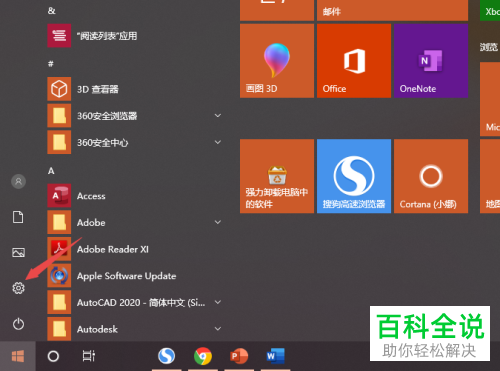
-
3. 第三步打开【设置】窗口后,根据下图箭头所指,点击【系统】选项。
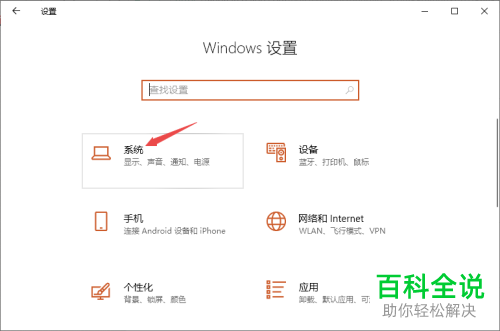
-
4. 第四步进入【系统】页面后,根据下图箭头所指,点击【存储】选项。
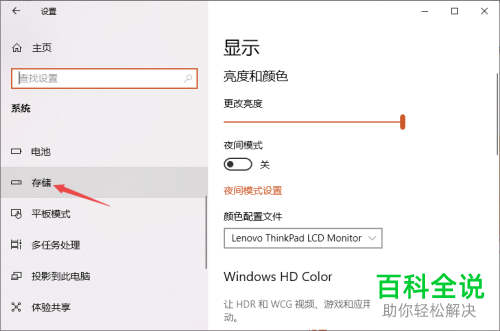
-
5. 第五步在右侧页面中,根据下图箭头所指,点击【更改新内容的保存位置】选项。
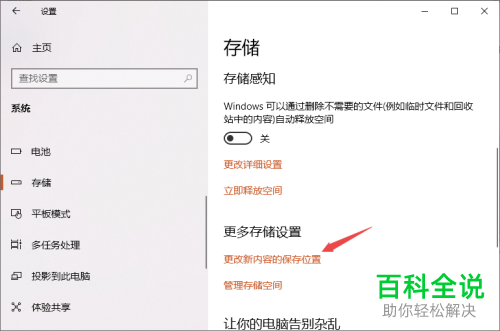
-
6. 最后在跳转的页面中,根据下图箭头所指,将应用、文档、音乐等内容的默认保存位置修改为C盘之外的其他磁盘即可。
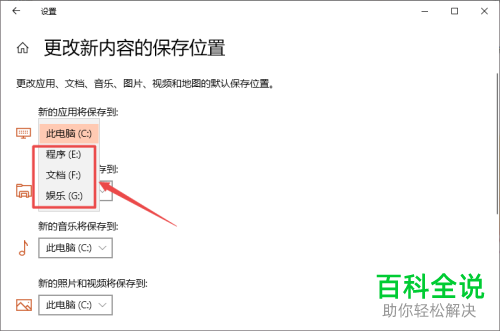
适当删除应用
-
1. 首先第一步根据下图箭头所指,找到并双击【控制面板】图标。

-
2. 第二步在弹出的窗口中,根据下图箭头所指,点击【卸载程序】选项。
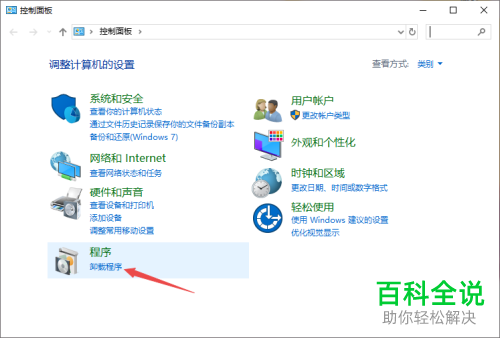
-
3. 最后在【程序和功能】页面中,根据下图箭头所指,将不常用的程序卸载即可。
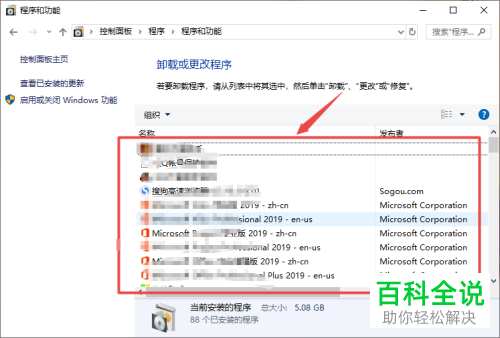
优化加速
-
1. 首先第一步打开电脑中的【360安全卫士】软件,根据下图箭头所指,点击【优化加速】选项。
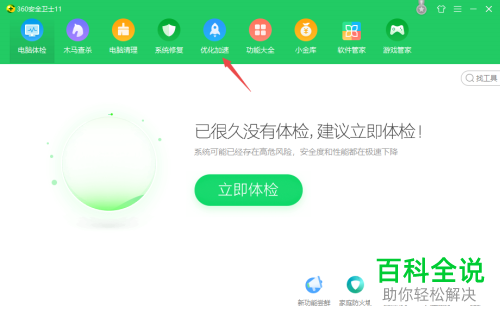
-
2. 第二步在【优化加速】页面中,根据下图箭头所指,点击【全面加速】选项。
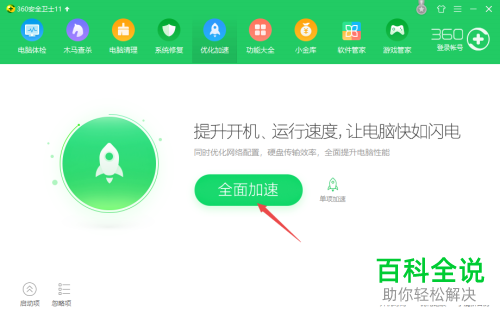
-
3. 第三步等待软件扫描完成,根据下图箭头所指,点击【立即优化】选项。
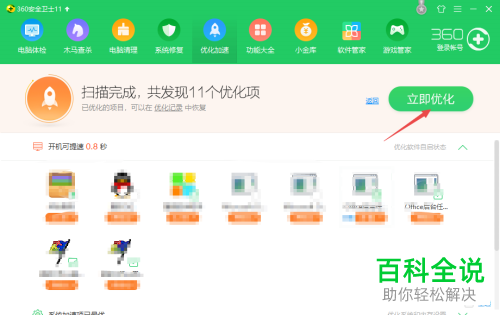
-
4. 最后优化完成,根据下图箭头所指,点击【完成】选项。
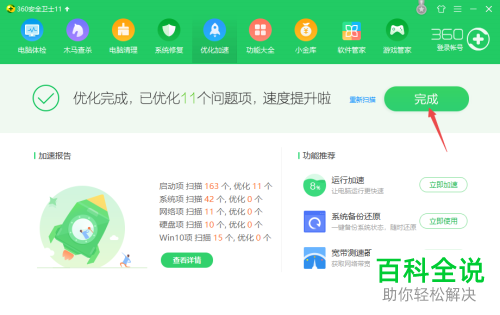
-
以上就是如何提高win10系统运行流畅度的方法。
